คู่มือผู้ใช้ iPhone
- ยินดีต้อนรับ
- มีอะไรใหม่ใน iOS 12
-
- ปลุกและปลดล็อค
- เรียนรู้คำสั่งนิ้วพื้นฐาน
- เรียนรู้คำสั่งนิ้วสำหรับ iPhone X ขึ้นไป
- ใช้ 3D Touch เพื่อแสดงตัวอย่างและปุ่มลัด
- สำรวจหน้าจอโฮมและแอพต่างๆ
- เปลี่ยนการตั้งค่า
- ถ่ายภาพหน้าจอ
- ปรับความดัง
- เปลี่ยนเสียงและการสั่น
- ค้นหาเนื้อหา
- ใช้และกำหนดศูนย์ควบคุมเอง
- ดูและจัดระเบียบมุมมองวันนี้
- เข้าถึงคุณสมบัติจากหน้าจอล็อค
- เดินทางพร้อมกับ iPhone
- ตั้งเวลาหน้าจอ การอนุญาต และข้อจำกัด
- เชื่อมข้อมูล iPhone โดยใช้ iTunes
- ชาร์จและตรวจสอบแบตเตอรี่
- เรียนรู้ความหมายของไอคอนสถานะ
-
- อุปกรณ์เสริมที่มีมาให้พร้อมกับ iPhone
- เชื่อมต่ออุปกรณ์บลูทูธ
- สตรีมเสียงและวิดีโอไปยังอุปกรณ์อื่นๆ
- ควบคุมการเล่นเสียงบนอุปกรณ์หลายเครื่อง
- AirPrint
- ใช้ Apple EarPods
- Apple Watch
- ใช้ Magic Keyboard
- การชาร์จแบบไร้สาย
- Handoff
- ใช้คลิปบอร์ดกลาง
- โทรออกและรับสายโทรผ่าน Wi-Fi
- ใช้ iPhone เป็นฮอตสปอต Wi-Fi
- แชร์การเชื่อมต่อกับอินเทอร์เน็ตของ iPhone
- ถ่ายโอนไฟล์ด้วย iTunes
-
-
- เริ่มต้นด้วยคุณสมบัติการช่วยการเข้าถึง
- ปุ่มลัดการช่วยการเข้าถึง
-
-
- เปิดใช้แล้วฝึกหัดใช้ VoiceOver
- เปลี่ยนการตั้งค่า VoiceOver ของคุณ
- เรียนรู้คำสั่งนิ้ว VoiceOver
- สั่งงาน iPhone โดยใช้คำสั่งนิ้ว VoiceOver
- ควบคุม VoiceOver โดยใช้ตัวหมุน
- ใช้แป้นพิมพ์บนหน้าจอ
- เขียนด้วยนิ้วของคุณ
- ควบคุม VoiceOver ด้วย Magic Keyboard
- ป้อนอักษรเบรลล์ให้แสดงบนหน้าจอโดยใช้ VoiceOver
- ใช้เครื่องแสดงผลอักษรเบรลล์
- ใช้ VoiceOver ในแอพต่างๆ
- อ่านสิ่งที่เลือก อ่านหน้าจอ และเสียงอ่านขณะป้อน
- ซูมเข้าบนหน้าจอ
- แว่นขยาย
- การตั้งค่าจอภาพ
- Face ID และการตั้งใจมอง
-
- การใช้งานเครื่องตามที่กำหนด
-
- ข้อมูลด้านความปลอดภัยที่สำคัญ
- ข้อมูลด้านการดูแลที่สำคัญ
- รับข้อมูลเกี่ยวกับ iPhone ของคุณ
- ดูหรือเปลี่ยนแปลงการตั้งค่าเซลลูลาร์
- เรียนรู้เพิ่มเติมเกี่ยวกับซอฟต์แวร์และบริการ iPhone
- แถลงการณ์การปฏิบัติตามกฎเกณฑ์ของ FCC
- แถลงการณ์การปฏิบัติตามกฎเกณฑ์ของ ISED Canada
- ข้อมูลเกี่ยวกับเลเซอร์คลาส 1
- Apple กับสิ่งแวดล้อม
- ข้อมูลด้านการกำจัดและการรีไซเคิล
- ลิขสิทธิ์
ใช้เข็มทิศบน iPhone
แอพเข็มทิศ ![]() จะแสดงให้คุณเห็นทิศทางที่ iPhone ชี้ไป ตำแหน่งที่ตั้งปัจจุบันของคุณ และระยะความสูง
จะแสดงให้คุณเห็นทิศทางที่ iPhone ชี้ไป ตำแหน่งที่ตั้งปัจจุบันของคุณ และระยะความสูง
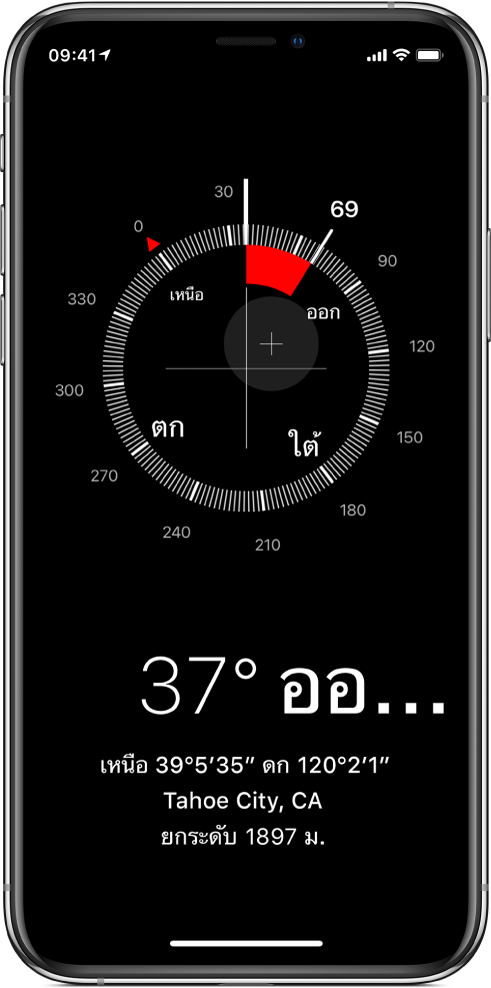
ดูทิศทาง พิกัด และระยะความสูงของคุณ
ทิศทาง พิกัด และระยะความสูงของคุณแสดงที่ด้านล่างสุดของหน้าจอ
เพื่อให้ได้ทิศทางที่ถูกต้อง ให้ถือ iPhone ของคุณในแนวราบขนานกับกากบาทตรงกึ่งกลางของเข็มทิศ
ในการล็อคทิศทางปัจจุบันของคุณ ให้แตะหน้าปัดเข็มทิศ
แถบสีแดงจะแสดงขึ้นเมื่อคุณออกนอกทิศทาง
ในการเปิดตำแหน่งที่ตั้งของคุณในแอพแผนที่ ให้แตะพิกัดที่ด้านล่างสุดของหน้าจอ
อนุญาตเข็มทิศให้เข้าถึงตำแหน่งที่ตั้งของคุณ
ถ้าแอพเข็มทิศไม่เห็นตำแหน่งที่ตั้งของคุณ โปรดตรวจสอบให้แน่ใจว่าคุณเปิดใช้บริการค้นหาตำแหน่งที่ตั้งแล้ว
ไปที่ การตั้งค่า
 > ความเป็นส่วนตัว > บริการหาตำแหน่งที่ตั้ง แล้วเปิดใช้บริการหาตำแหน่งที่ตั้ง
> ความเป็นส่วนตัว > บริการหาตำแหน่งที่ตั้ง แล้วเปิดใช้บริการหาตำแหน่งที่ตั้งแตะ เข็มทิศ แล้วแตะ ในระหว่างใช้แอพ
โปรดดู ตั้งค่าว่าจะให้แอพใดรู้ตำแหน่งที่ตั้งของคุณบน iPhone สำหรับข้อมูลเพิ่มเติม
ข้อสำคัญ: ความแม่นยำของเข็มทิศอาจได้รับผลกระทบจากการรบกวนของแม่เหล็กหรือสภาพแวดล้อม แม้กระทั่งแม่เหล็กใน EarPods ของ iPhone ก็สามารถเป็นเหตุให้เกิดความคลาดเคลื่อนได้ ใช้เข็มทิศแบบดิจิตอลเฉพาะสำหรับตัวช่วยเหลือการนำทางพื้นฐานเท่านั้น อย่าไว้วางใจในเข็มทิศมากเกินไปในการกำหนดตำแหน่งที่แม่นยำ ความใกล้เคียงกัน ระยะทาง หรือทิศทาง